如果你有关于如何在windows 10上录制视频的相关问题,那么这篇文章将为你带来答案。你可以使用大量的工具来录制高质量的视频。这些屏幕录制工具可以根据您的喜好记录屏幕的特定区域,甚至全屏。你可以通过这些工具设置帧率、分辨率等,从而获得最好的输出效果。
Windows操作系统支持在线和离线工具,它也有一个内置的录制工具,您可以直接使用它来录制屏幕进程,游戏画面,教程和skype聊天等视频内容以及内部的音频。
第1部分。如何在Windows 10上直接录制视频
在Windows 10系统的电脑上录制屏幕的最好方法之一是使用操作系统中内置的录制工具。它可以录制高质量的屏幕录音,而且由于它是随机安装的工具,您不必担心文件的隐私泄漏。使用这个工具你不需要在你的电脑上安装其他软件。这个工具可以通过键盘快捷键轻松访问,这样你就不必关闭你的工作来开始录制。
如果你想了解如何在windows 10笔记本电脑上录制视频,请阅读下面给出的步骤。
步骤1同时按住键盘上的“CTRL”+“G”键。同时,在弹窗中选择接受。
步骤2单击浮动小部件上的红色录制按钮即可开启录制过程。
步骤3 当画面录制完成后,再次按下红色按钮,录制将停止并自动保存。
第2部分。如何在Windows 10上轻松录制视频
如果你电脑中内置的录制工具没有达到你的预期效果,那么你可以选择使用万兴优转,一款绝对可以满足你任何需求录制工具。它是一个简单而专业的工具,可以压缩视频、编辑视频、录制屏幕、转换文件和许多其他事情。因此不管你是初次尝试的小白还是追求高级视频效果大神,这款工具都是你的必备工具。
步骤1:在计算机上启动工具。
在您的计算机上启动万兴优转。单击屏幕左侧的视频录制板块,然后单击摄像机旁边的向下箭头图标,您可以选择桌面录制选项来开始录制计算机的屏幕。
步骤2:设置录制选项。
点击后,您将在您的设备上看到以下内容。
通过拖动并根据需要设置录制框来录制您想要记录的区域。你也可以手动输入高度和宽度。
你也可以选择自定义或全屏录制。
从下拉菜单中,你将能够选择更多详细的设置,如质量帧率等,你可以根据自己的需求进行调整。
步骤3:开始录制。
点击屏幕上的REC的红色圆形按钮,开始录制你的屏幕。
在录音开始前有3秒的倒计时。
步骤4:结束录制。
录制完成后在屏幕上浮动小部件显示的录制任务栏上单击停止按钮,或者按Esc键停止并保存录制。
第3部分。如何使用在线录制工具在Windows 10上录制视频
现在,我们将为你解答如何使用在线录制工具在windows 10上录制视频。这些工具不仅可以轻松高质量地录制你的屏幕,同时告别繁琐的软件下载步骤。录制高质量视频最好的在线工具之一是ScreenApp.io。这是一款免费使用的在线录制器,可以根据您喜欢的视频质量设置轻松录制高清视频。
步骤1打开工具网站,点击屏幕中间红色的“开始”按钮。
步骤2提供必要的权限许可。
步骤3现在,点击红色的圆形按钮,录制就开始了。
步骤4 录制完成后,再次按下红色的圆形按钮。将录制的文件下载到您的设备上
发布评论请先 登录
相关推荐
如何在Windows中使用MTP协议
如何在windows上emulate不同操作系统
如何在Windows上设置SFTP服务器
Windows 10将于2025年终止免费更新,微软力推Windows 11
dm368录制音视频后用vlc播放不同步是怎么回事?
一文教你在ZPC上快速移植AWTK

简易步骤助你轻松切换Windows 11至Windows 10 Shell
麦科信(Micsig)示波器多种文件存储方式介绍:波形数据、屏幕截图与视频录制
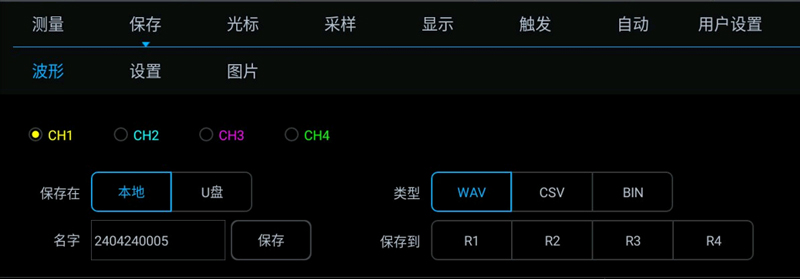




 如何在Windows 10上轻松快速地录制视频
如何在Windows 10上轻松快速地录制视频
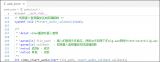












评论